Структура окна Word
Одним из достоинств Windows является стандартная структура всех окон, в том числе, и окон приложений. Окно Word также имеет стандартные элементы, существующие в каждом окне Windows.
Первая строка окна Word - строка заголовка, вторая - строка меню, содержащая группы команд Word. Ниже расположены панели инструментов, где в виде пиктограмм представлены наиболее часто используемые команды из меню Word. Использование пиктограмм ускоряет работу. Однако, пиктограммы предоставляют гораздо меньше возможностей по обработке документа, чем те же самые команды, вызванные из меню. Пиктограммами рекомендуется пользоваться в тех случаях, когда для работы достаточно стандартных средств обработки документа.
Word имеет восемь встроенных панелей инструментов. Для вывода на экран какой-либо панели инструментов нужно в команде Вид/Панели инструментов установить флажок возле названия соответствующей панели. Если же флажок возле названия панели снять, то панель будет убрана с экрана.
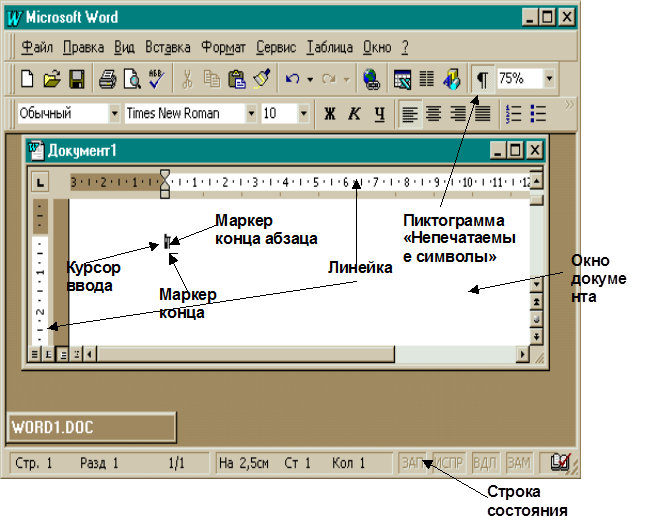
Рис.1. 1 Окно Word
Нижняя строка окна Word - строка состояния. Она отображает информацию о текущем состоянии документа или содержит краткую подсказку.
В рабочей области окна Word может находиться одно или несколько окон документов (Word позволяет работать с несколькими документами одновременно).
В окне документа находятся следующие управляющие элементы:
• Линейка (горизонтальная и/или вертикальная); используется при форматировании документа;
• линейки прокрутки, вертикальная и горизонтальная, позволяют просматривать текст документа, не уместившегося на экране;
• курсор ввода; отмечает позицию документа, в которой в текущий момент возможен ввод, редактирование, выделение текста;
• маркер конца документа(может не отображаться на экране);
• маркер конца абзаца(также может не отображаться на экране).
Маркер конца абзаца вставляется в документ при нажатии клавиши <Enter>. Маркер конца абзаца относится к непечатаемым символам. Это специальные символы, использующиеся при обработке документа. Они могут не отображаться на экране, даже если присутствуют в документе. На печать эти символы не выводятся.
Чтобы включить режим отображения на экране непечатаемых символов, нужно активизировать пиктограмму Непечатаемые символына панели инструментов Стандартная.Повторный щелчок на данной пиктограмме убирает изображение непечатаемых символов с экрана.
Каждый документ может отображаться на экране несколькими способами. Эти способы отображения называются режимами просмотра. Разные режимы просмотра предназначены для разных этапов работы с документом.
Режимы просмотра( Обычный, Разметка страницы, Структура документа ) устанавливаются соответствующими командами из меню Вид.